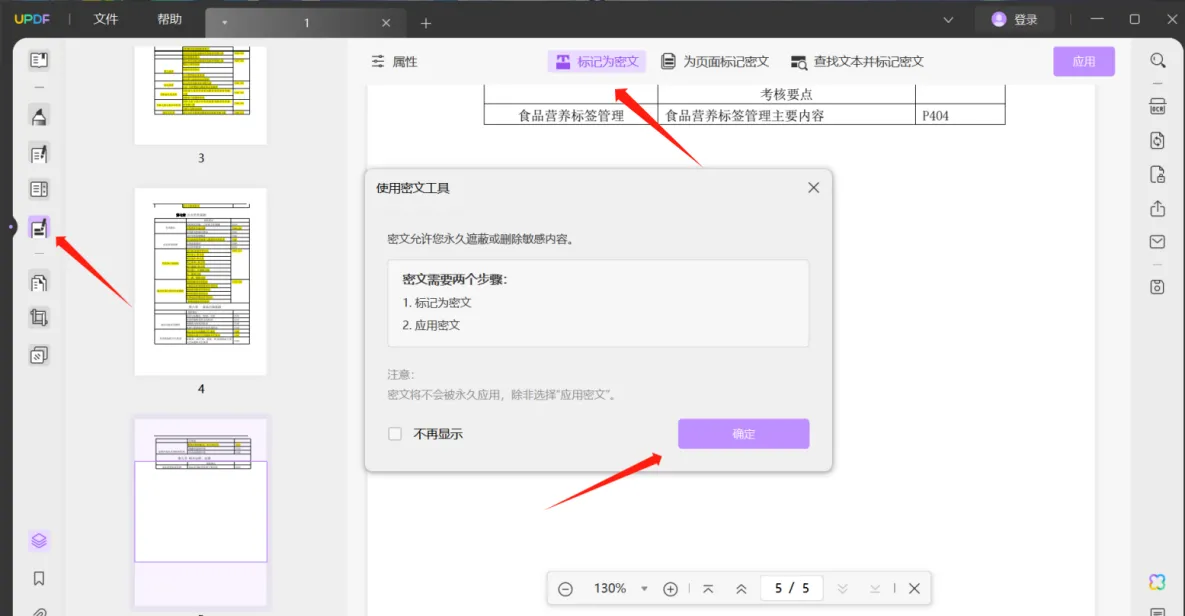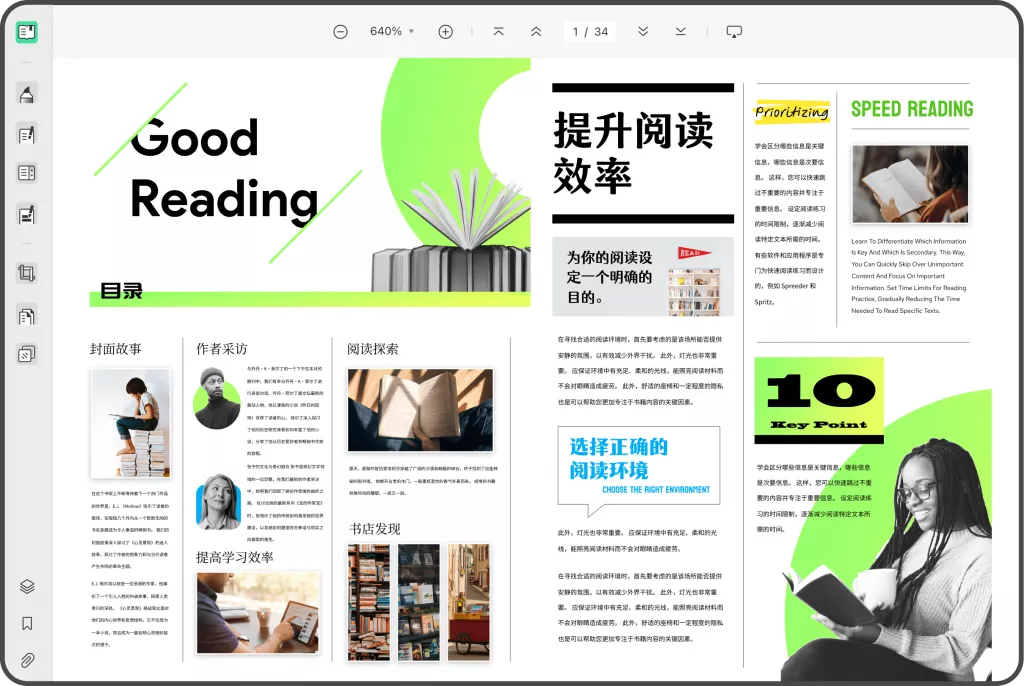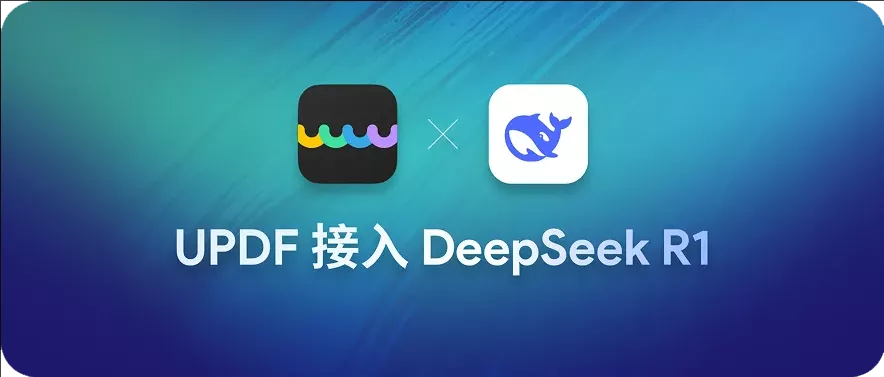在数字化时代,PDF文件因其高保真性和跨平台兼容性而广泛应用。然而,当我们需要对PDF文档进行修改时,却常常会陷入困境。不同于Word或其他文本编辑器,PDF的编辑难度使得很多人感到无从下手。没关系!本文将为您详细介绍八个实用的PDF编辑方法和技巧,让您轻松应对PDF文件的编辑需求。
一、了解PDF格式的基础知识
在深入讨论PDF编辑的方法之前,了解PDF格式的基本特性是非常必要的。PDF是由Adobe公司创建的一种文件格式,其主要目的是保持文档的格式,无论在任何设备上都能正确显示。这种特性虽然使PDF文件具备了良好的可移植性,但也限制了其编辑的灵活性。
PDF文件可以包含文字、图像、向量图形和其他数据格式,而这也使得各种PDF编辑工具应运而生。因此,了解您所需进行的编辑类型,将帮助您选择合适的工具。

二、使用专业PDF编辑软件
如果您经常需要编辑PDF文件,投资一款专业的PDF编辑软件是明智的选择。以下是几款流行的PDF编辑软件:
1. Adobe Acrobat Pro DC – 作为PDF编辑领域的领军者,Adobe Acrobat Pro DC提供了强大的编辑、注释和转换工具。用户可以轻松修改文本、调整图像和添加注释,同时支持将PDF导出为Word或Excel格式进行编辑。
2. 福昕PDF – 这是一款功能强大的PDF编辑工具,适合个人和企业使用。福昕PDF允许用户快速编辑文本、插入图像、创建表单,并具备批量处理和安全保护功能。
3.UPDF – UPDF是一款AI智能PDF编辑器,不仅具备编辑PDF文件的功能,让用户能够快速编辑PDF文件,还具备强大的AI功能。它不仅支持文本和图像的编辑,还包含强大的转换工具和安全功能。

选择合适的工具后,您可以根据自己的需要进行文件的修改,确保最终的文档符合预期。
三、利用在线PDF编辑工具
如果不想下载软件,在线PDF编辑工具是一个理想的选择。这类工具允许您在浏览器中直接编辑PDF文件,方便快捷。以下是几个推荐的在线PDF编辑工具:
1. Smallpdf – Smallpdf是一个非常简洁易用的在线工具,支持多种PDF操作,如合并、拆分、压缩和编辑PDF。只需将文件上传至网站,即可进行修改。

2. PDFescape – PDFescape允许用户直接在浏览器中编辑PDF文件,支持添加文本、图形和注释。用户也可以通过PDFescape创建新的PDF文件,非常适合轻量级的编辑需求。
3. Sejda PDF Editor – Sejda提供了强大的在线PDF编辑功能,包括文本编辑、图像插入、填写表单等,并且操作界面简洁明了。用户在处理文件时,可以直接在网页上进行修改,不用下载任何软件。
不过在线工具的使用通常会受到文件大小的限制,因此适合小型文件的编辑。
四、将PDF转化为可编辑格式
如果您需要进行大规模的文本修改,将PDF转换为可编辑格式是一个高效的方法。常见的文件格式包括Word和Excel。多数PDF编辑软件都提供这种转换功能,而许多在线工具也能轻松完成任务。
在选择转换工具时,务必注意其转换的准确性和保真度,确保内容和格式不会受到影响。转换完成后,您可以在Word或其他文本编辑器中自由修改,当完成后再将文件保存回PDF格式。

五、使用OCR技术进行扫描文件的编辑
如果您的PDF文件是扫描文档,那么直接编辑文本将变得异常困难。对此,光学字符识别(OCR)技术的运用将助您一臂之力。OCR可以将图像中的文字识别并转换为可编辑文本。
1. UPDF – 此软件的OCR功能非常强大,可以将扫描文档高精度地转换为可编辑文本。
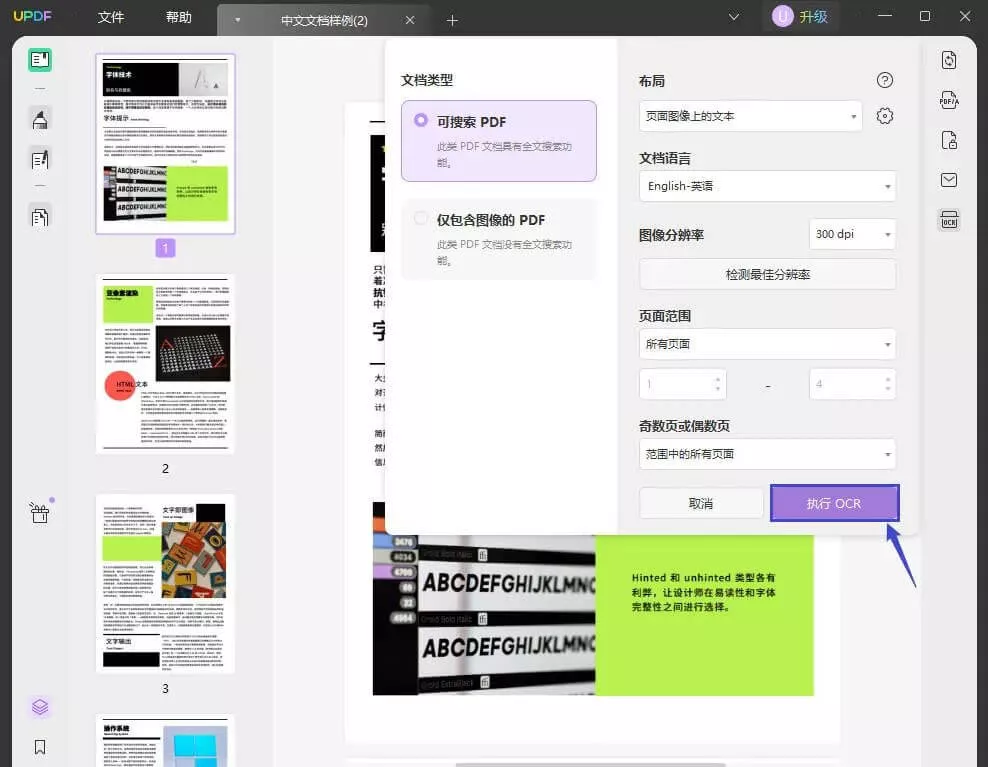
2. ABBYY FineReader – 这是一个专业的OCR软件,支持多种语言的识别和编辑。用户可以将扫描文件转换为Word、Excel等格式进行修改。
3. 在线OCR工具 – 如i2OCR和Online OCR,用户只需上传扫描后的PDF文件,即可获得可编辑文本。
通过OCR技术,您可以大大提升处理扫描文件的效率,轻松进行编辑。
六、在PDF中添加和编辑注释
无论是团队协作还是个人使用,PDF文件中的注释功能都能大大提高沟通效率。大多数PDF编辑软件都支持添加注释、标记和注释框。这能够帮助您对文件做出详细的说明和修改建议。
1. 高亮文本 – 在需要修改的文本上加上高亮标记,可以在与他人分享文件时,明确指出需要注意的重点。
2. 使用便签 – 在特定的位置添加便签,可以提供额外的解释或修改意见,方便接收者理解。
3. 绘图工具 – 如果涉及到图形的编辑,使用绘图工具插入箭头或形状,可以更加直观地表达您的想法。
在增加注释时,注意确保清晰、简洁,避免信息冗杂。
七、保护PDF文件安全
在修改PDF文档时,文件的安全性非常重要,尤其是涉及敏感信息时。确保您的PDF文件在编辑后不会被篡改或泄露是我们的责任。
1. 设置权限 – 使用PDF编辑软件设置密码保护,保障文件的安全性。只有输入正确密码的用户才可以查看或编辑文件,避免信息泄露。
2. 数字签名 – 在PDF文件上添加数字签名,可以证明文件的真实性和完整性。它是一种确保文件未被修改的重要手段。
3. 加密功能 – 至少采用128位加密算法对PDF文件进行加密,使文件在传输或存储时都保持高度安全。
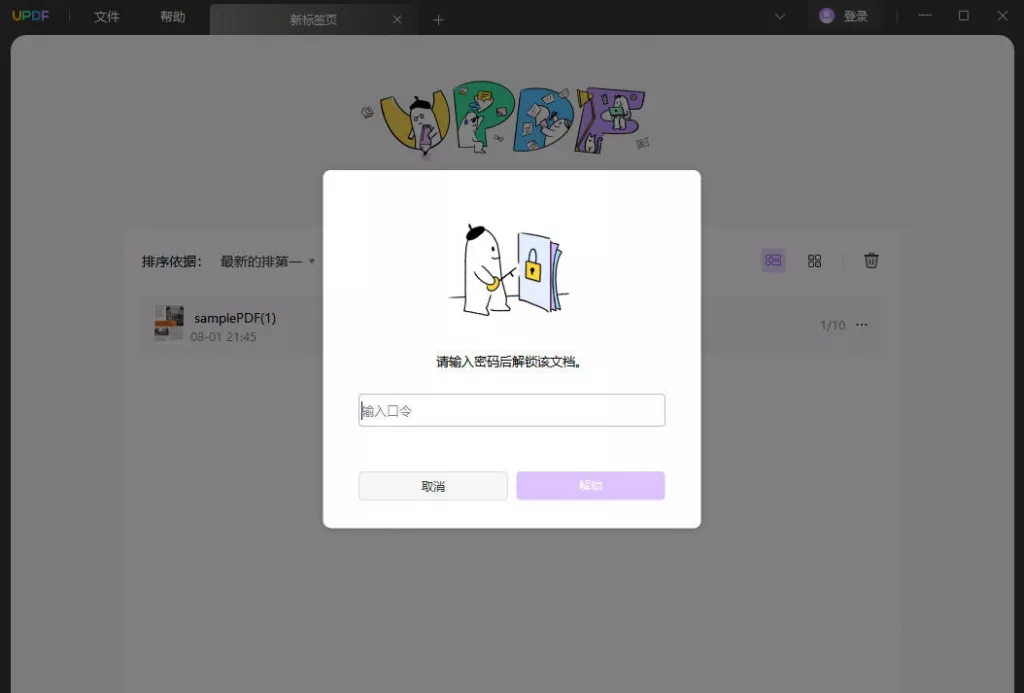
八、掌握PDF的使用技巧
为了更高效地使用PDF文件,掌握一些小技巧将让您的工作更加顺畅。
1. 书签功能 – 为PDF文件添加书签,可以快速导航到特定章节,无需逐页翻阅,节省时间。
2. 搜索功能 – 利用PDF阅读器的搜索功能,可以快速找到特定内容,无需依赖手动查找。
3. 批量处理 – 对于需要进行相似处理的多个PDF文件,使用批量处理的功能,能够一次性完成多个任务,提升工作效率。
总结
在现代办公环境中,掌握PDF文件的编辑与管理技巧是非常重要的。通过本文介绍的八个方法和技巧,不仅可以轻松应对各种PDF编辑需求,还能提升自己的工作效率。希望您能根据实际需要,选择合适的工具和方法,让PDF编辑不再是烦恼,而是高效办公的一部分。
 UPDF
UPDF AI 网页版
AI 网页版 Windows 版
Windows 版 Mac 版
Mac 版 iOS 版
iOS 版 安卓版
安卓版

 AI 单文件总结
AI 单文件总结 AI 多文件总结
AI 多文件总结 生成思维导图
生成思维导图 深度研究
深度研究 论文搜索
论文搜索 AI 翻译
AI 翻译  AI 解释
AI 解释 AI 问答
AI 问答 编辑 PDF
编辑 PDF 注释 PDF
注释 PDF 阅读 PDF
阅读 PDF PDF 表单编辑
PDF 表单编辑 PDF 去水印
PDF 去水印 PDF 添加水印
PDF 添加水印 OCR 图文识别
OCR 图文识别 合并 PDF
合并 PDF 拆分 PDF
拆分 PDF 压缩 PDF
压缩 PDF 分割 PDF
分割 PDF 插入 PDF
插入 PDF 提取 PDF
提取 PDF 替换 PDF
替换 PDF PDF 加密
PDF 加密 PDF 密文
PDF 密文 PDF 签名
PDF 签名 PDF 文档对比
PDF 文档对比 PDF 打印
PDF 打印 批量处理
批量处理 发票助手
发票助手 PDF 共享
PDF 共享 云端同步
云端同步 PDF 转 Word
PDF 转 Word PDF 转 PPT
PDF 转 PPT PDF 转 Excel
PDF 转 Excel PDF 转 图片
PDF 转 图片 PDF 转 TXT
PDF 转 TXT PDF 转 XML
PDF 转 XML PDF 转 CSV
PDF 转 CSV PDF 转 RTF
PDF 转 RTF PDF 转 HTML
PDF 转 HTML PDF 转 PDF/A
PDF 转 PDF/A PDF 转 OFD
PDF 转 OFD CAJ 转 PDF
CAJ 转 PDF Word 转 PDF
Word 转 PDF PPT 转 PDF
PPT 转 PDF Excel 转 PDF
Excel 转 PDF 图片 转 PDF
图片 转 PDF Visio 转 PDF
Visio 转 PDF OFD 转 PDF
OFD 转 PDF 创建 PDF
创建 PDF PDF 转 Word
PDF 转 Word PDF 转 Excel
PDF 转 Excel PDF 转 PPT
PDF 转 PPT 企业解决方案
企业解决方案 企业版定价
企业版定价 企业版 AI
企业版 AI 企业指南
企业指南 渠道合作
渠道合作 信创版
信创版 金融
金融 制造
制造 医疗
医疗 教育
教育 保险
保险 法律
法律 政务
政务



 常见问题
常见问题 新闻中心
新闻中心 文章资讯
文章资讯 产品动态
产品动态 更新日志
更新日志